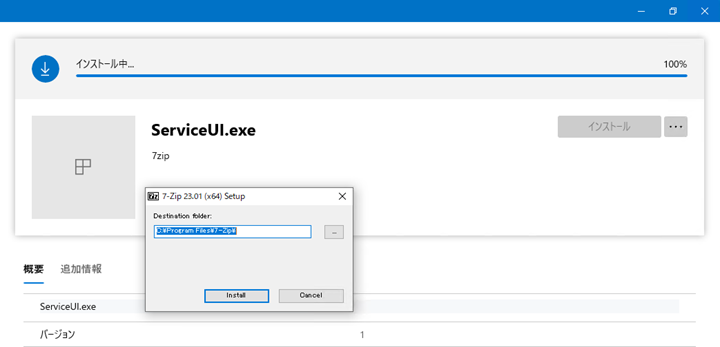Intuneでアプリケーションを対話型インストーラで展開する方法

Intuneでexe形式のインストーラでアプリケーションを展開・実行する場合、基本的にサイレントインストールで行う必要があります。
しかし、ある方法を使うと対話型インストールが可能です。これを知っておくと運用の幅が広がりますのでご紹介します。
Intuneでのexeファイルの展開方法
Intuneでexeファイルを展開する場合、intunewinという拡張子のファイルに変換しておく必要があります。
基本的にはサイレントインストール
intunewinファイルを使用してexeファイルを展開・実行する場合、”基本的に”サイレントで行うように設定しておく必要があります。
実行時に「/s」「/silent」「/q」など、インストーラに合わせたサイレントオプションを設定することで可能です。
サイレントオプションの設定し忘れは展開時のエラーの原因になることが多いです。
batファイルならばサイレントインストールオプションがなくても動作することから、batファイル経由でインストールする方法もあります。
対話型インストールもできる
インストールコマンドを変えるだけではできません。キーアイテムは「ServiceUI.exe」です。
ServiceUI.exeとは?
ServiceUI.exeはデスクトップとサーバーの展開を自動化するためのツールである「Microsoft Deployment Toolkit (MDT)」に含まれています。展開したファイルのユーザーインターフェイスを表示させる機能があります。
MDTは以下のリンクからダウンロードできます。
MDTをインストールしたら以下のフォルダに移動し、ServiceUI.exeを任意の場所にコピーしておきます。
C:\Program Files\Microsoft Deployment Toolkit\Templates\Distribution\Tools\x64
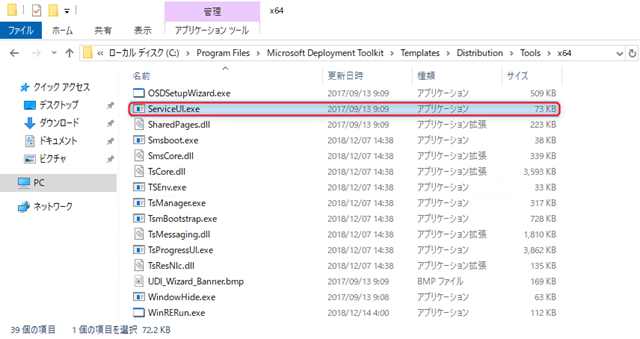
intunewinで対話型インストーラーを展開する
では展開してみましょう。
基本的なやり方は前述の記事の通りなのですが、一部違う箇所があります。
【1】intunewin作成の際、ServiceUI.exeをパッケージ化したいフォルダに一緒に入れる
インストールしたいプログラムのexeファイルとServiceUI.exeを同じフォルダに入れておき、そのフォルダごとintunewinにします。
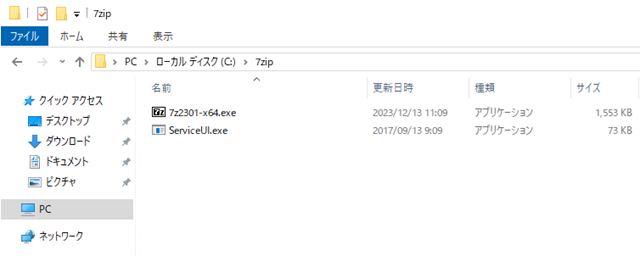
【2】インストールコマンドはServiceUI.exeを使用する
インストールコマンドを入力する際はインストーラーを直接実行するように設定せず、以下のコマンドを使用します。
ServiceUI.exe -process:explorer.exe <インストーラー名>.exe
今回の場合は
ServiceUI.exe -process:explorer.exe 7z2301-x64.exe
となります。
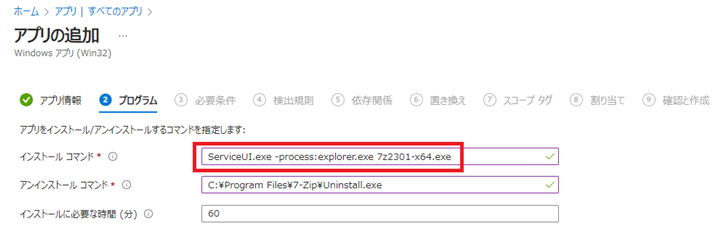
対話型インストールできた
上記部分を気を付けながら展開すると、クライアント側で対話型インストールができます。
最後に
サイレントオプションが提供されていない、どうしても対話型インストールにしたい、などのケースで有用なテクニックです。
弊社はIntuneに関するナレッジを多数持っておりますので、困りごとがありましたらぜひ一度お声がけください!